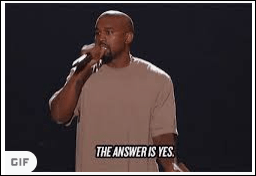Предотвратяването на изпълнението на данни (DEP) е вградено в Windows 10 и добавя допълнителен слой защита, който спира злонамерения софтуер да работи в паметта. Той е активиран по подразбиране и е предназначен да разпознава и прекратява неоторизирани скриптове да се изпълняват в запазени области на компютърната памет. Това е популярен вектор за атака на зловреден софтуер, така че Microsoft добави DEP, за да го спре.

Предотвратяването на изпълнението на данни е въведено в Windows 7 в съгласувани усилия на Microsoft да затвори някои от многото дупки в сигурността, които тормозят операционната система. Това е страхотна теория, но ако някога сте виждали съобщението „Тази програма е блокирана за ваша защита“, знаете, че не винаги работи както се рекламира. Винаги е по -добре да бъдеш твърде параноичен, отколкото да не си достатъчно параноичен, но когато пречи на работата на компютъра, това се превръща в неприятност.

Деактивирайте предотвратяването на изпълнението на данни
Има много причини, поради които никога не трябва да деактивирате предотвратяването на изпълнение на данни (DEP). Вместо да заровя заглавието, първо ще ви покажа как да го направите и след това ще говоря защо не трябва да го правите.
- Отворете CMD прозорец като администратор.
- Въведете „bcdedit.exe /set {current} nx AlwaysOff“ и натиснете Enter.
След като завършите, трябва да видите „Операцията е завършена успешно“. DEP вече е изключен на вашия компютър. Ако искате отново да активирате DEP, въведете „bcdedit.exe /set {current} nx AlwaysOn“ и натиснете Enter. Трябва да видите същото успешно известие под командата, ако работи.
Ако видите грешка, подобна на изображението по -горе, която гласи „Стойността е защитена от политиката за сигурно зареждане и не може да бъде променена или изтрита“, това означава, че сте активирали Secure Boot във вашия BIOS/UEFI. За да деактивирате DEP, ще трябва да рестартирате компютъра си в BIOS/UEFI, да намерите настройката Secure Boot и да я изключите. Стартирайте Windows и повторете горните стъпки, за да деактивирате DEP.
Можете да контролирате малко как DEP работи от графичния интерфейс на Windows.
- Отворете контролния панел.
- Придвижете се до Система и защита и Система.
- Изберете Разширени системни настройки от лявото меню.
- Изберете раздела Предотвратяване на изпълнението на данни.
Тук можете да изберете дали да активирате DEP само за Windows и свързаните с него приложения или за всички програми на вашия компютър. Можете да изберете и бял списък, където можете да изберете да изключите определена програма от DEP. Този прозорец е с ограничена употреба извън корпоративна среда, но е там, ако искате да експериментирате.

Защо не трябва да деактивирате DEP
Докато първоначалните версии на DEP наистина създаваха проблеми, по -новите версии в Windows 8 и Windows 10 са много, много по -добри. DEP вече работи във фонов режим и не пречи на начина, по който използвате компютъра си. Има няколко причини, поради които не трябва да деактивирате DEP.
Съществена защита срещу невидимото
Основната причина да оставите DEP да работи е, че осигурява почти невидима защита срещу невидими нападатели. Ако вирус или злонамерен софтуер проникне през вашия софтуер за сигурност и DEP е изключен, няма начин да разберете, че нещо работи на вашия компютър. Зловредният софтуер може да изпълнява скриптове и да изпълнява задачите си без намеса и това може да бъде опустошително.
DEP вече разпознава повечето нови игри и програми и няма да ви притеснява с грешки или сигнали. Това е една от онези функции на Windows, които всъщност осигуряват стойност за потребителите.
С повече вируси и злонамерен софтуер от всякога, които се носят из интернет, всеки допълнителен слой защита е нещо добро. Ако дава странна грешка от време на време, това е малка цена за плащане. Освен това, ако не харесва определена програма, винаги можете да я включите в белия списък, като използвате описания по -горе метод. Докато сте сигурни, че програмата е безопасна, трябва да сте добре.
Възможно е грешката да не е DEP
Някои грешки при нарушение нямат нищо общо с предотвратяването на изпълнението на данни. Това може да бъде контрол на потребителския акаунт, локална политика, групова политика, Windows Defender, вашият антивирусен или злонамерен софтуер или нещо съвсем различно. Сред IT технологиите има навик да обвиняват DEP за всяко нарушение на достъпа или паметта, но това не винаги е вярно. Понякога е така, но не винаги.
Можете също да експериментирате, като деактивирате UAC, временно поставите на пауза софтуера си за сигурност или стартирате програмата с администраторски права. Ако работи след това, изобщо не беше DEP.
Предотвратяването на изпълнението на данни е добавено към Windows като допълнителен слой защита. Може да не съм фен на някои от решенията на Microsoft, когато става въпрос за „защита на нас“, но DEP е този, който работи. Освен ако наистина не трябва да деактивирате DEP, наистина бих го оставил да работи.